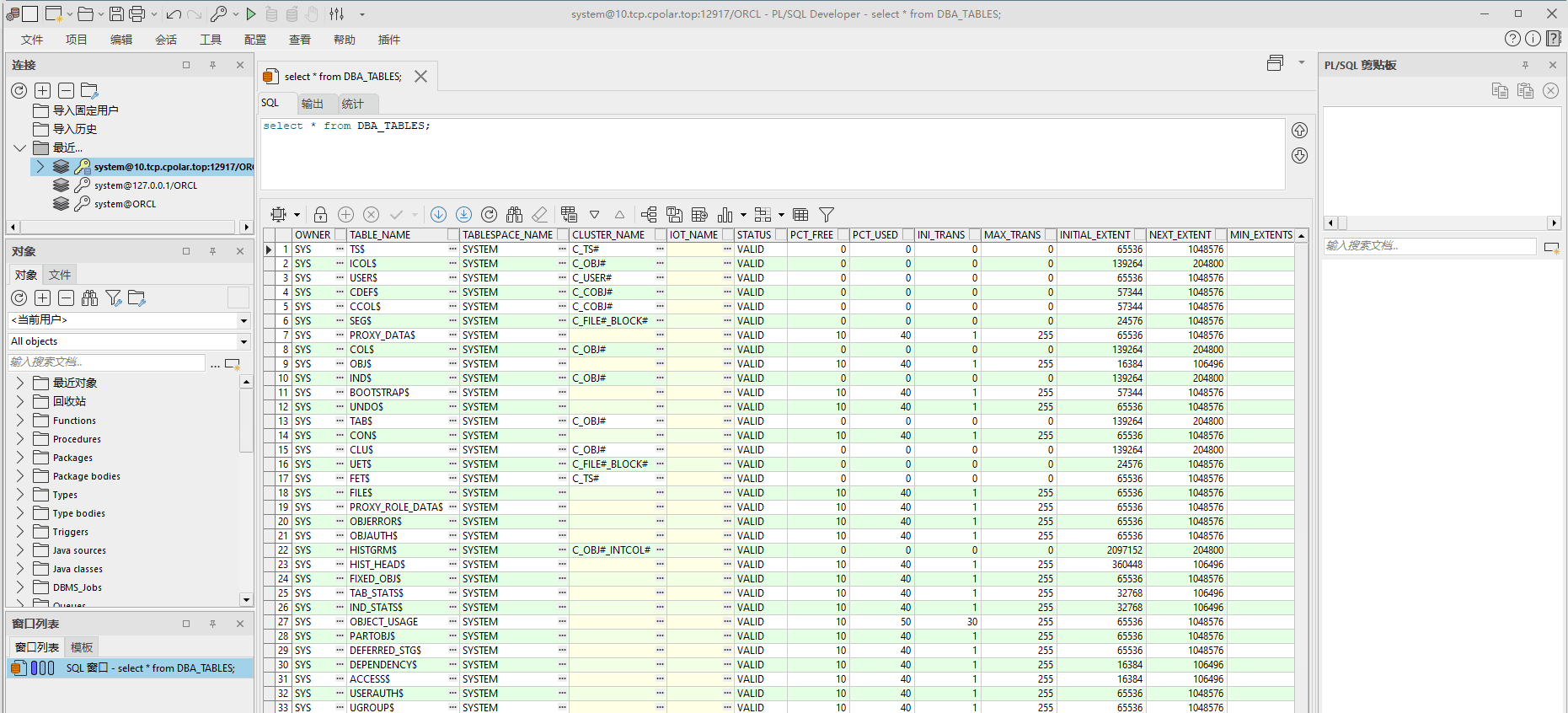前言
Oracle,是甲骨文公司的一款关系数据库管理系统,它在数据库领域一直处于领先地位。可以说 Oracle 数据库系统是世界上流行的关系数据库管理系统,系统可移植性好、使用方便、功能强,适用于各类大、中、小微机环境。它是一种高效率的、可靠性好的、适应高吞吐量的数据库方案。
本次教程我们来在本地搭建 Oracle 数据库,并通过 cpolar 内网穿透,将本地端口映射到公网,实现公网环境下通过 PL/SQL 工具进行远程连接访问。
1. 数据库搭建
安装 oracle 数据库,进入官方下载,这里安装选着的是官方 19C 的版本
选择下载微软 windows 64 位下载

下载好后解压安装,安装过程中需要设置口令,口令就是登录时所需的密码
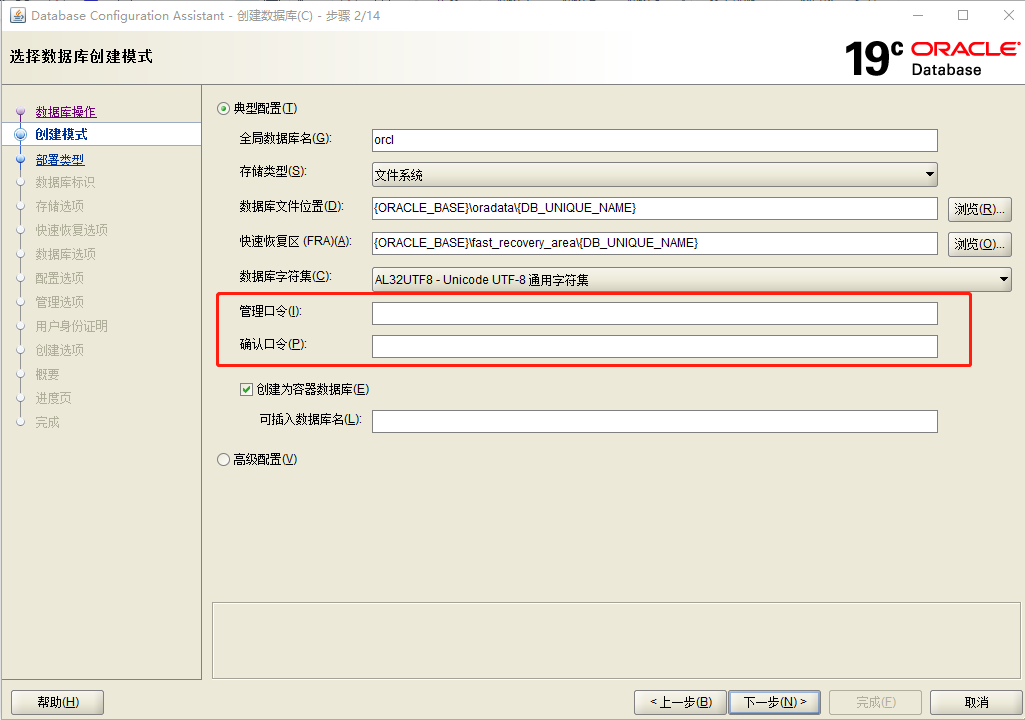
安装好后打开 PL/SQL
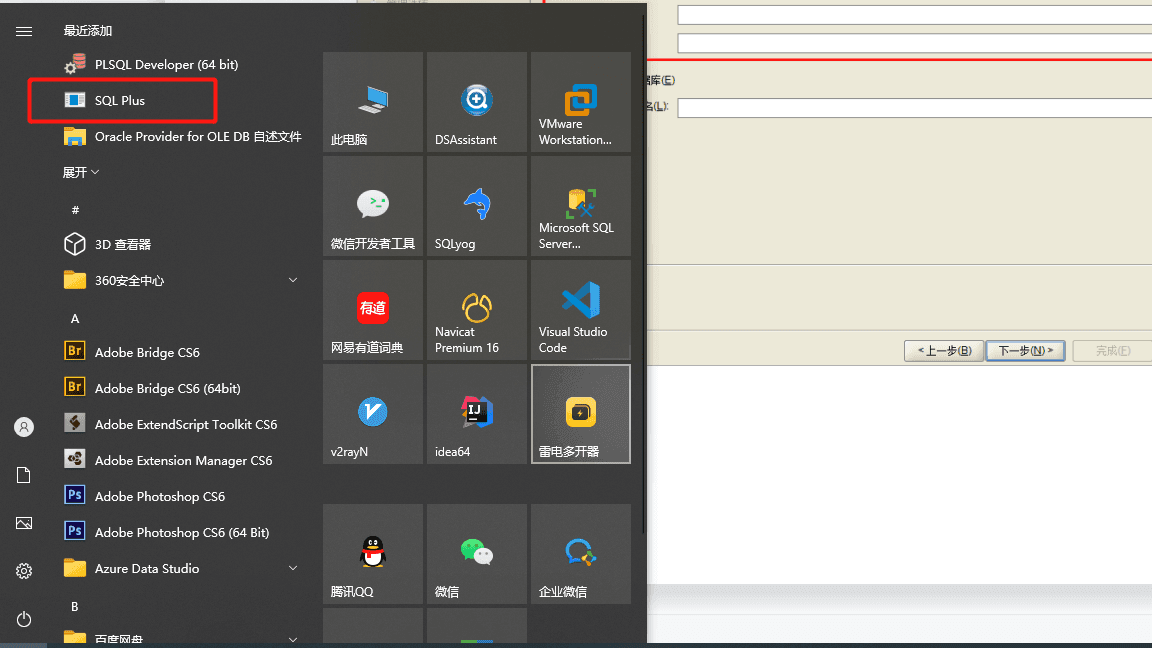
打开后输入 用户名:system,密码是上面设置的口令,出现 sql 表示登录成功
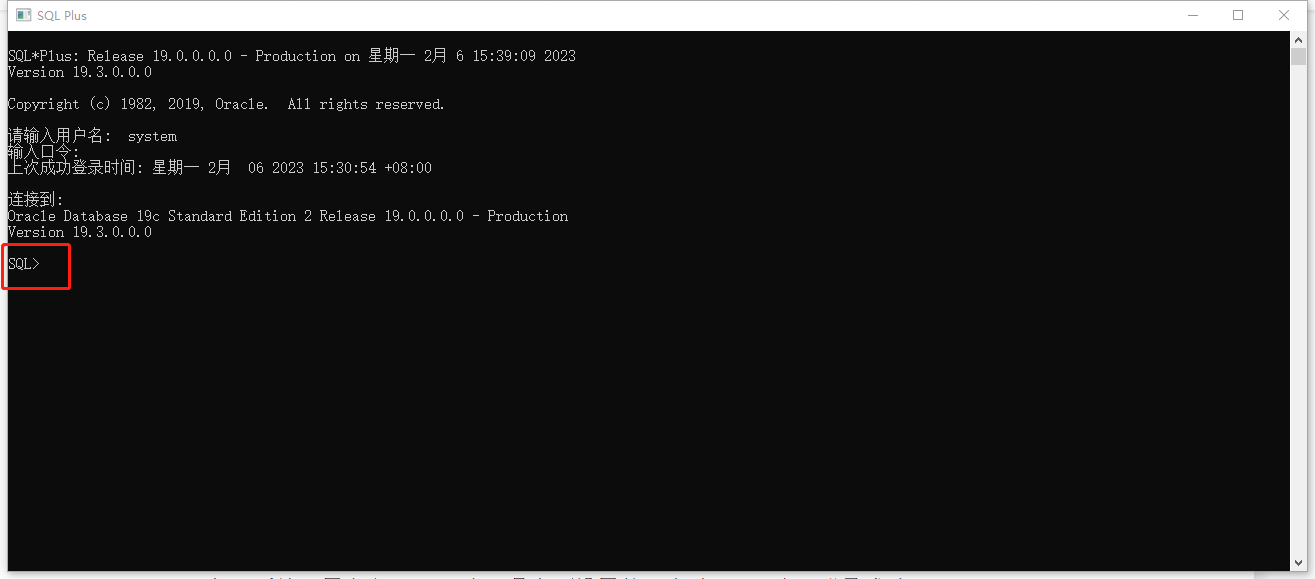
2. 内网穿透
目前该数据库只能在局域网内被访问,不过我们可以使用 cpolar 内网穿透工具,将内网的 oracle 数据库映射到公网上,实现远程访问。
2.1 安装cpolar内网穿透
cpolar官网:https://www.cpolar.com/
进入 cpolar 官网下载页面,下载 windows 安装包到本地然后解压一路默认安装即可
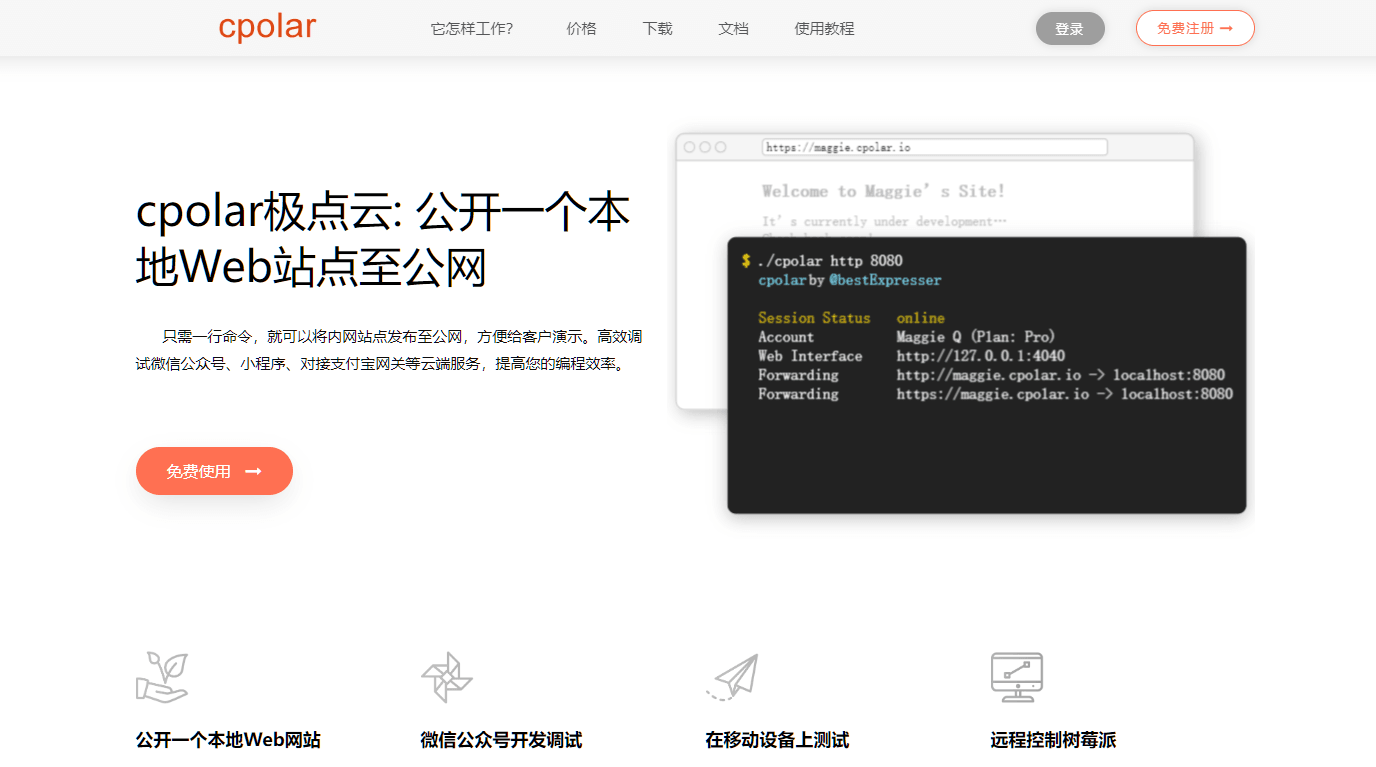
2.2 创建隧道映射
cpolar安装成功后,双击打开cpolar【或者在浏览器上访问本地9200端口 127.0.0.1:9200】,使用 cpolar 邮箱账号登录 web UI 管理界面,如果还没有注册 cpolar 账号的话,点击免费注册,会跳到 cpolar 官网注册一个账号就可以了.
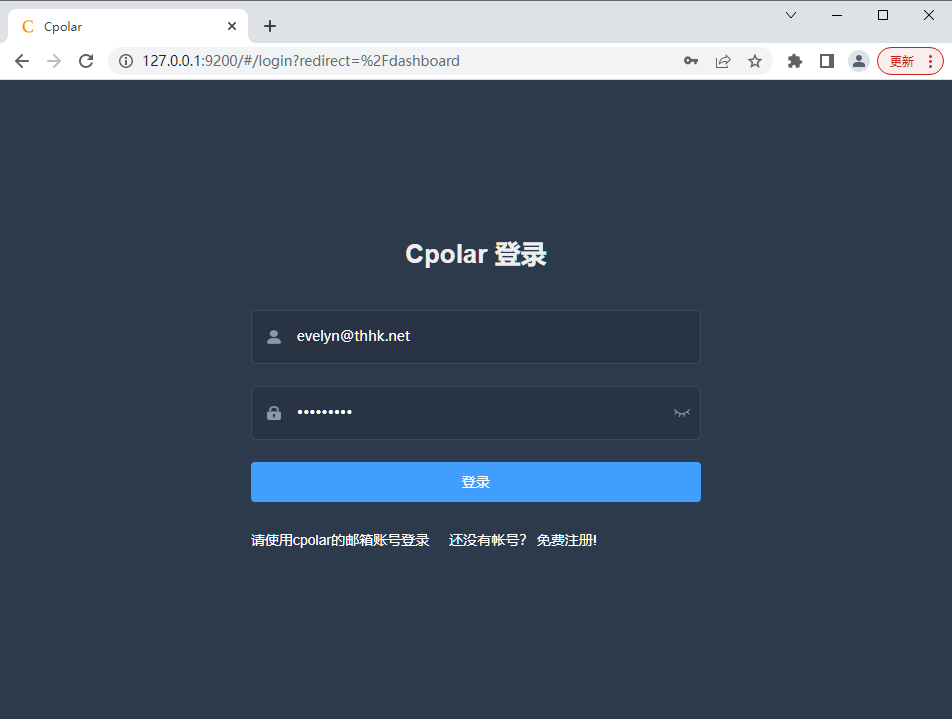
登录成功后,点击左侧仪表盘的隧道管理——创建隧道,创建一个 tcp 协议的隧道指向本地 1521 端口(oracle默认端口)
隧道名称: 可自定义,注意不要与已有的隧道名称重复
协议:tcp
本地地址: 1521
域名类型: 免费选择随机域名
地区: 默认 China top 即可
点击创建
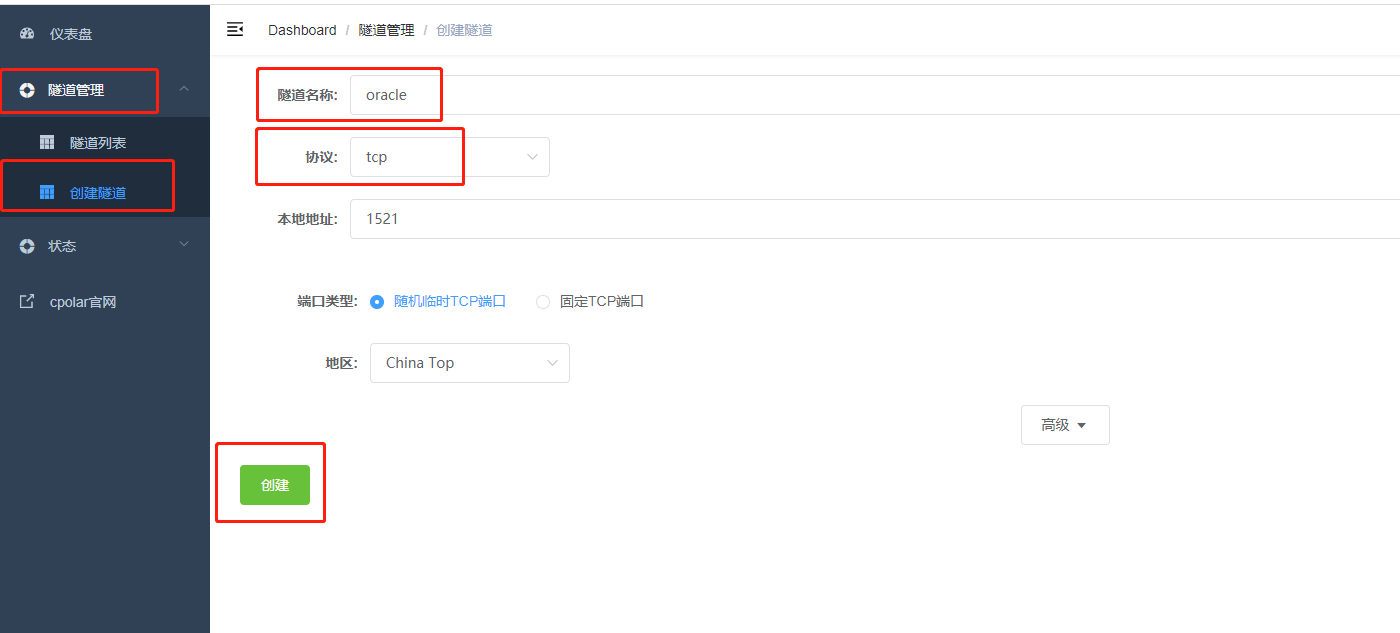
隧道创建成功后,点击左侧的状态——在线隧道列表,可以看到,刚刚创建的隧道已经有生成了相应的公网地址,将其复制下来
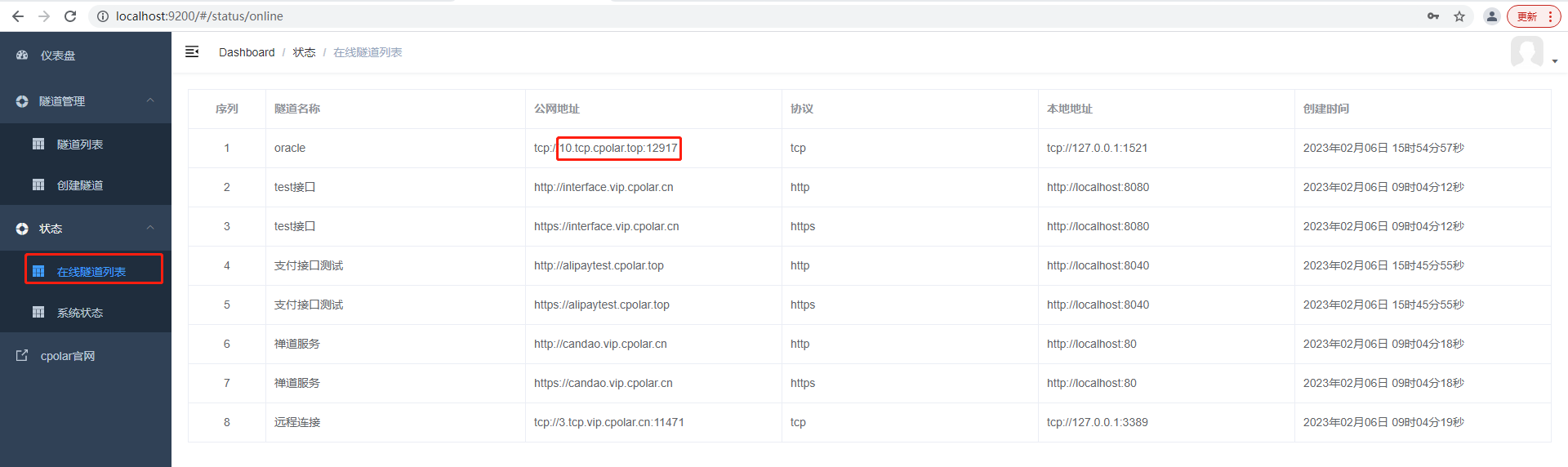
3. 公网远程访问
打开 PLSQL 图形化工具,输入tcp公网地址,输入用户名:systm 和密码,密码是创建数据库时设置的口令
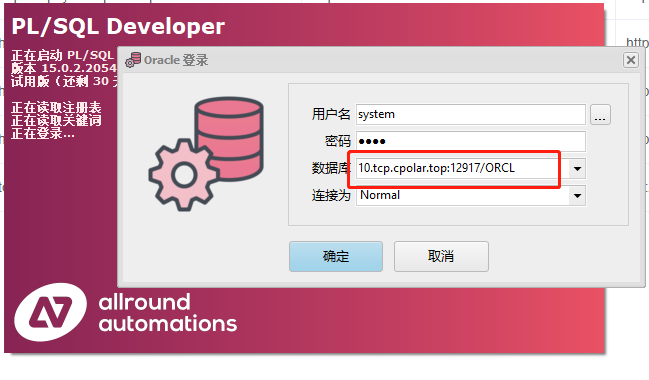
连接后,执行查看系统表,出现数据表示成功
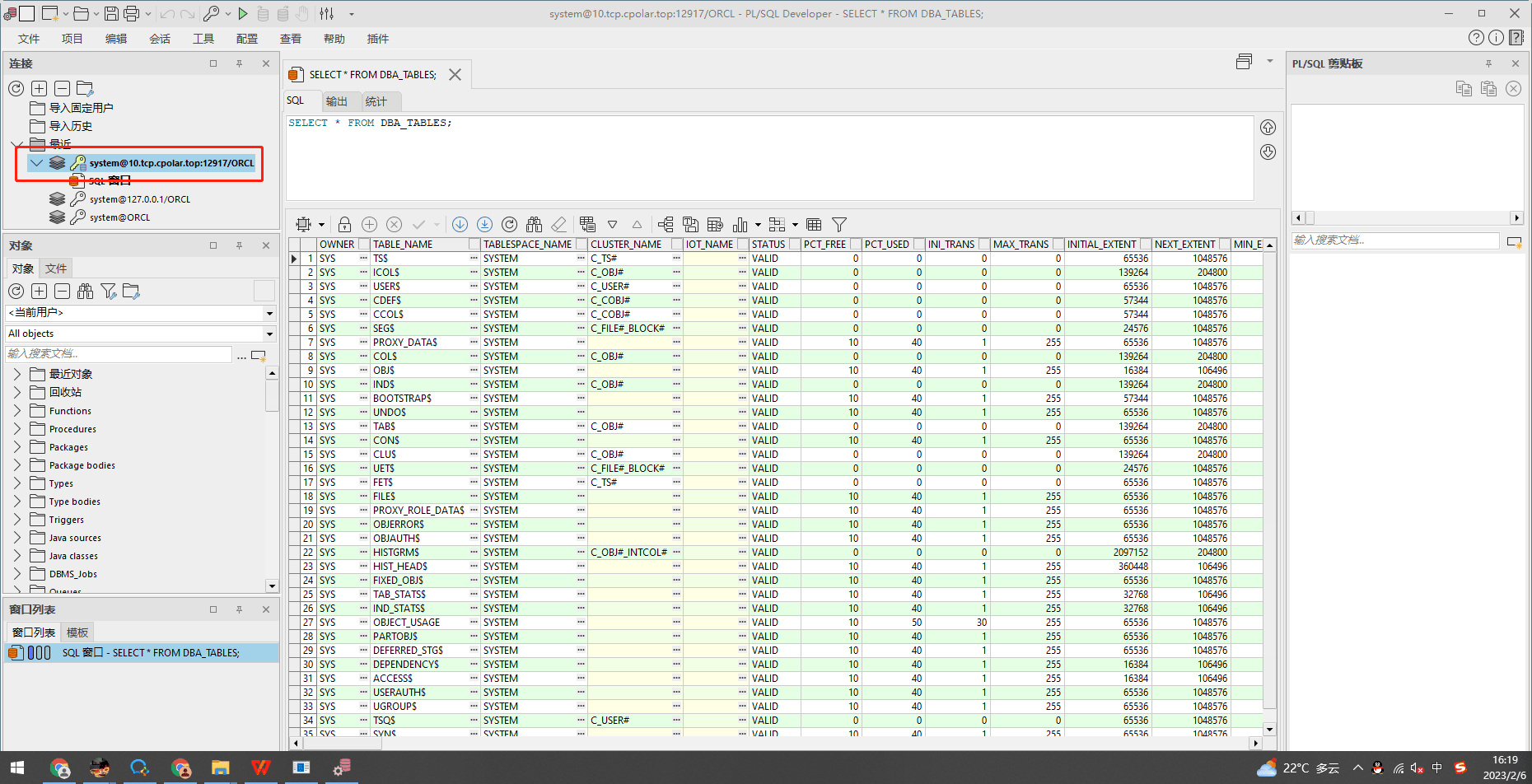
4. 配置固定TCP端口地址
由于以上创建的隧道是随机地址隧道,地址会在24小时内变化,为了使连接更加稳定,需要固定 tcp 连接地址。
4.1 保留一个固定的公网TCP端口地址
登录 cpolar 官网,点击左侧的预留,选择保留的 TCP 地址,我们先来为远程 Oracle 保留一个固定端口地址。
地区:选择 China VIP
描述:即备注,可自定义填写
点击保留
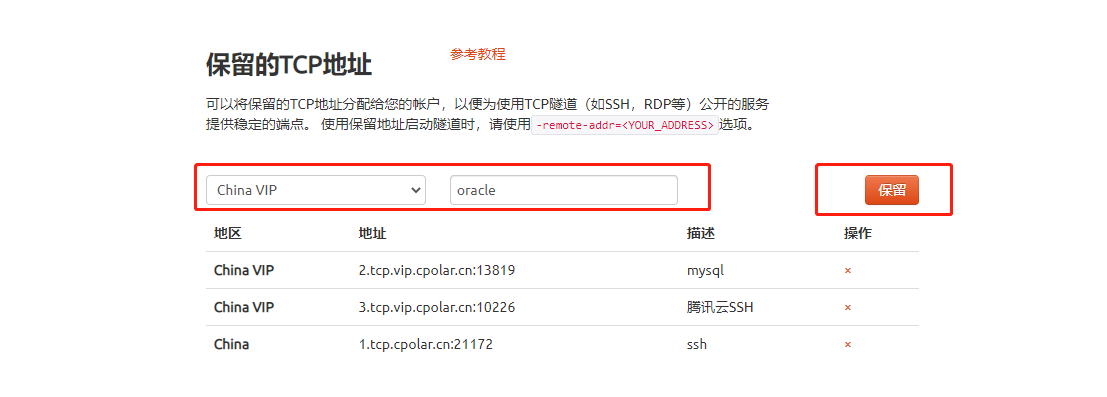
地址保留成功后,系统会生成相应的固定公网地址,将其复制下来
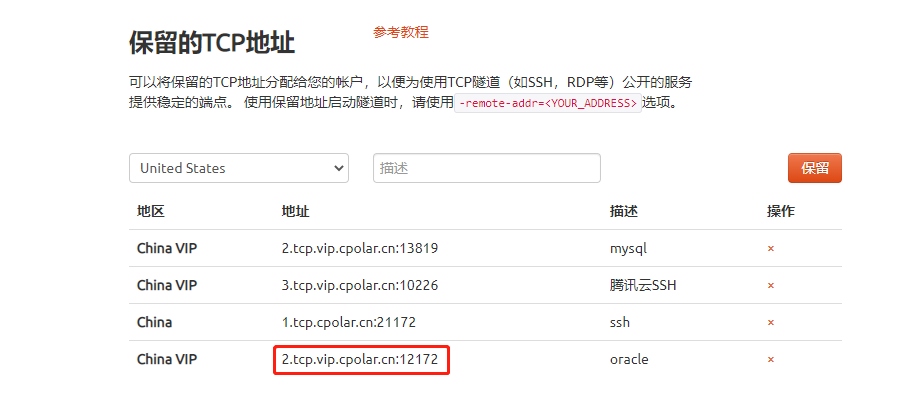
4.2 配置固定公网TCP端口地址
在浏览器上访问 9200 端口,http://127.0.0.1:9200/,登录 cpolar web ui 管理界面,点击左侧仪表盘的隧道管理——隧道列表,找到 svn 隧道,点击右侧的编辑
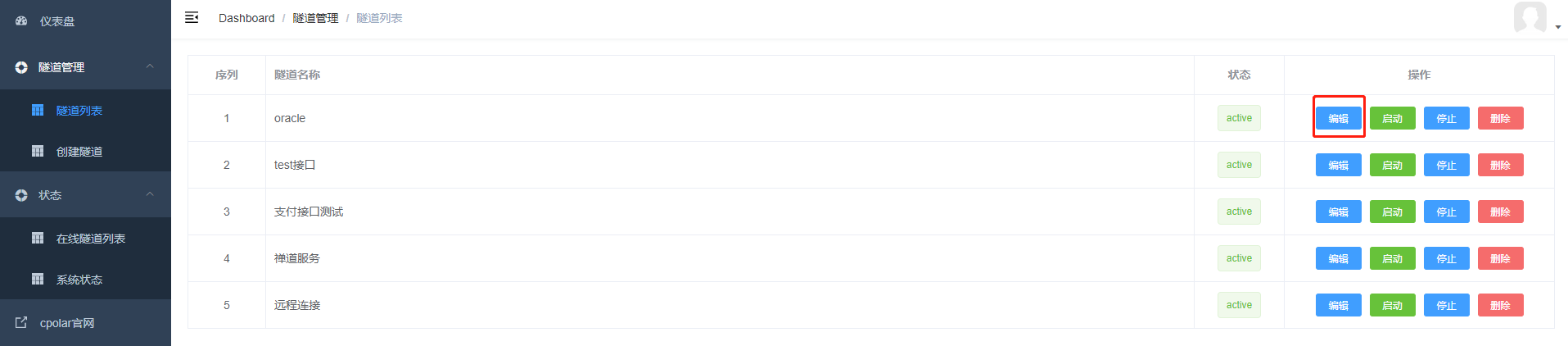
修改隧道信息,将保留成功的固定tcp地址配置到隧道中
端口类型:修改为固定 tcp 端口
预留的tcp地址:填写保留成功的地址
点击更新
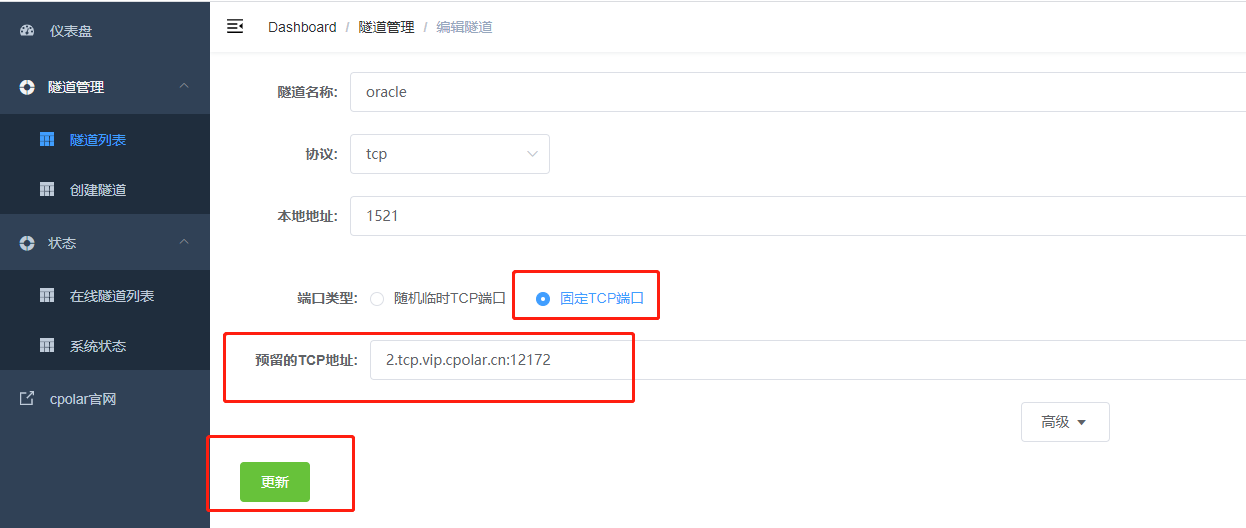
隧道更新成功后,点击左侧仪表盘的状态——在线隧道列表,找到我的世界隧道,可以看到公网地址已经更新成为了固定 tcp 地址。
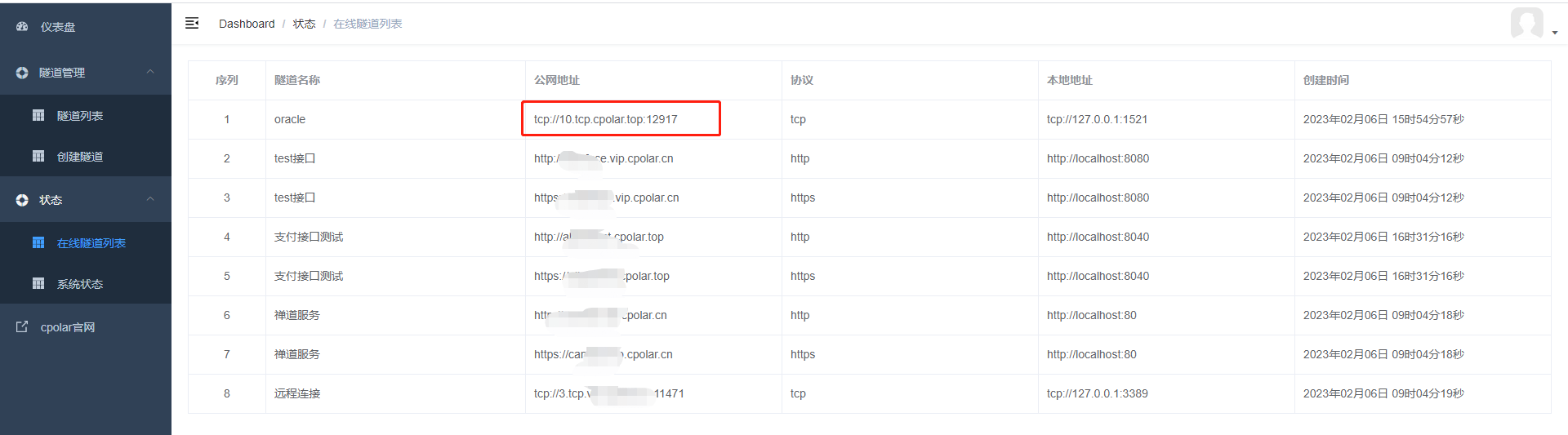
4.3 测试使用固定TCP端口地址远程Oracle
再次打开 PLsql,使用固定 tcp 地址连接
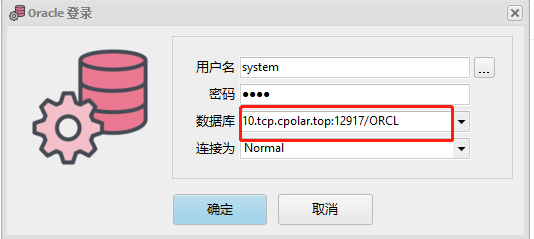
登录后执行查询系统表格 select * from DBA_TABLES,出现数据表示连接成功